win11怎么压缩图片? windows11压缩图片大小的技巧
windows11系统自带的软件可以压缩图片,该怎么压缩图片呢?下面我们就来看看win11压缩图片的技巧。
打开图片
找到要压缩的图片,点击鼠标右键,打开方式选择【照片】。

打开编辑菜单
点击鼠标右键。

打开调整大小
在弹出的菜单中点击【调整大小】。
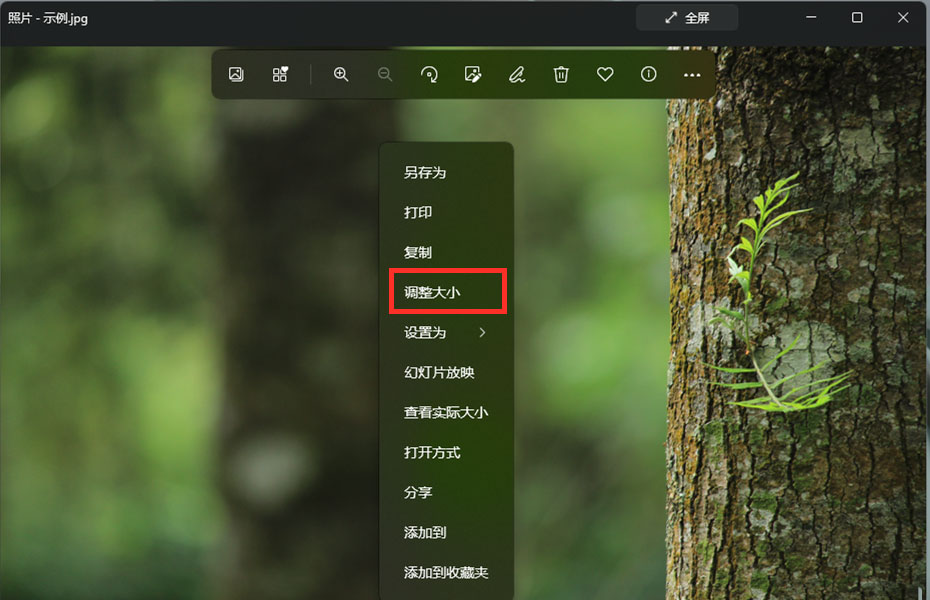
选择自定义尺寸
在弹出的菜单中点击【定义自定义尺寸】。
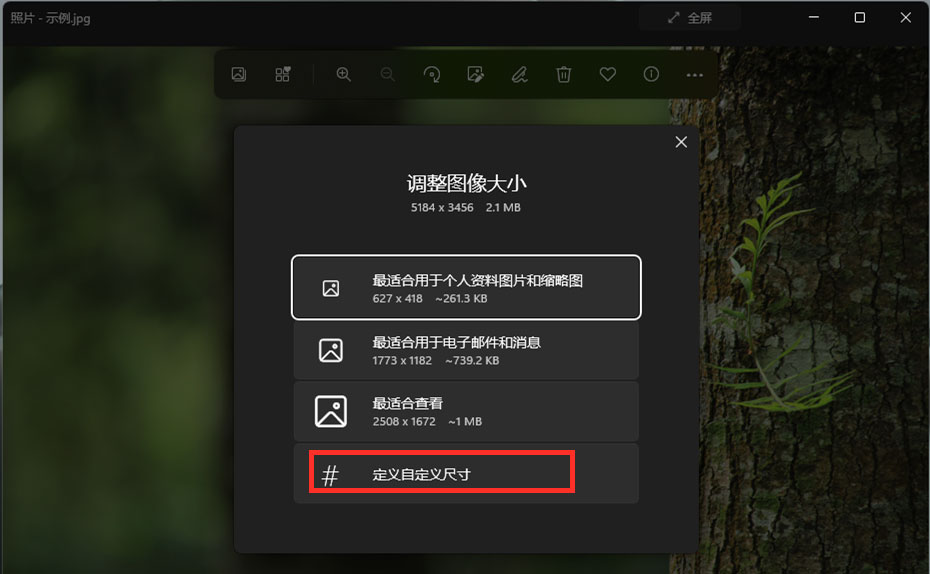
压缩图片
拖动【质量】下面的滑块,即可压缩图片;设置完成后,点击【保存】按钮。
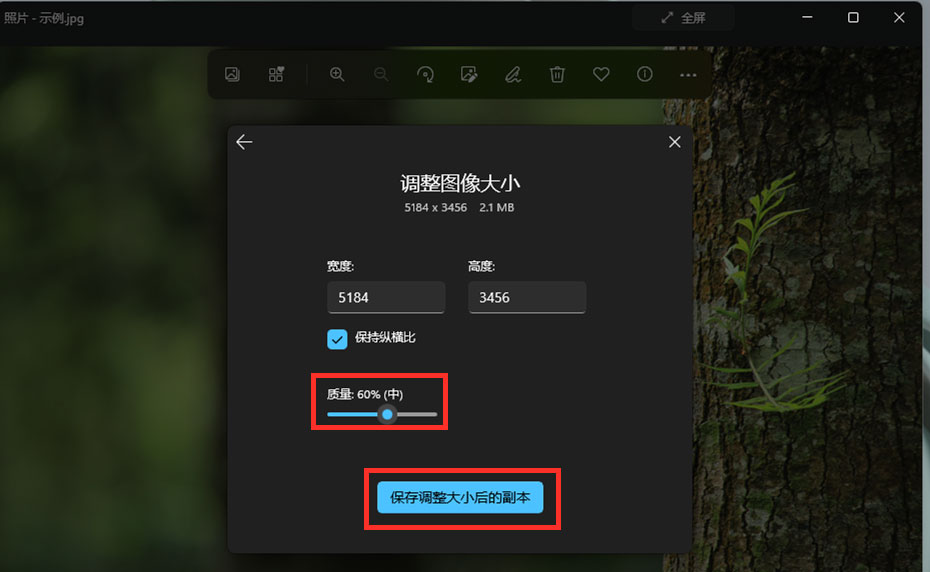
保存图片
在弹出的对话框中点击【保存】即可。

以上就是windows11压缩图片大小的技巧,希望大家喜欢,请继续关注脚本之家。
相关推荐:
Win11怎么设置小图标? windows11小图标的使用方法
windows11开始菜单怎么添加图标或文件夹? 快捷方式创建方法
Win11任务栏不显示wifi图标怎么办? win11网络图标不见的解决办法
相关文章

win11小键盘不能用怎么解决? win11小键盘无法使用的解决办法
win11小键盘不能用怎么解决?win11想要使用屏幕小键盘,却发现不能使用,该怎么办呢?下面我们就来看看win11小键盘无法使用的解决办法2021-11-05
win11输入法中文打字只显示字母怎么办?win11中文打字只显示字母解决方
一些升级了Win11系统的朋友发现Win11中文打字只显示字母,这是怎么回事呢?今天小编就为大家带来了win11中文打字只显示字母解决方法,需要的朋友一起看看把2021-11-05
Win11超过时间如何退回Win10?Win11超过时间退回Win10的方法
如果你在使用的过程中发现问题,或者不喜欢Win11的体验的话,那么可以退回到Win10的,但是如果你超过了10天的时间,那么能不能再退回Win10呢?下文就为大家带来了详细介绍2021-11-05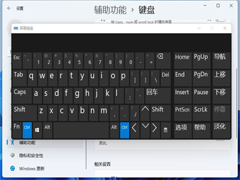 Win11怎么打开虚拟键盘呢?其实教程很简单,今天小编就为大家带来了Win11打开虚拟键盘详细教程,感兴趣的朋友一起看看吧2021-11-05
Win11怎么打开虚拟键盘呢?其实教程很简单,今天小编就为大家带来了Win11打开虚拟键盘详细教程,感兴趣的朋友一起看看吧2021-11-05 Win11如何更换壁纸?今天小编就为大家带来了Win11壁纸更换教程,感兴趣的朋友一起看看吧2021-11-05
Win11如何更换壁纸?今天小编就为大家带来了Win11壁纸更换教程,感兴趣的朋友一起看看吧2021-11-05
Win11 快照组新功能体验:可直接 Alt + Tab 切换,一键返回布局
今天为大家带来了Win11 快照组新功能体验,可直接 Alt + Tab 切换,一键返回布局,想要了解详细内容的朋友可以阅读下文2021-11-05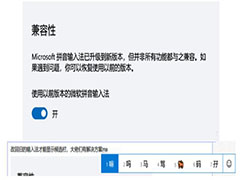 Win11又出现BUG 输入法不显示选字框怎么办?本文就为大家带来了Win11输入法不显示选字框的解决方法,感兴趣的朋友一起看看吧2021-11-04
Win11又出现BUG 输入法不显示选字框怎么办?本文就为大家带来了Win11输入法不显示选字框的解决方法,感兴趣的朋友一起看看吧2021-11-04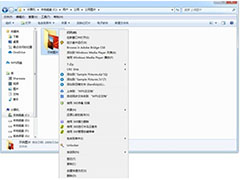
微软Win11乱改?这才是Win11右键菜单最完美解决方法!
将右键菜单的功能选项设置为可自定义,或许是更加合理的方案。不过Windows并没有自带该功能,今天,就来介绍一款可以管理右键菜单选项的小工具,一起来看看吧2021-11-04
Win11截图工具“此应用程序无法打开”怎么办?(附解决方法)
Win11截图工具“此应用程序无法打开”怎么办?本文就为大家带来了详细的解决方法,感兴趣的朋友一起看看吧2021-11-04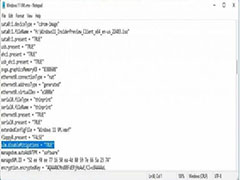
VMware运行Win11延迟卡顿怎么办?禁用「侧通道缓解」可解决
VMware运行Win11延迟卡顿怎么办?本文为大家带来了禁用「侧通道缓解」解决此问题,感兴趣的朋友一起看看吧2021-11-04





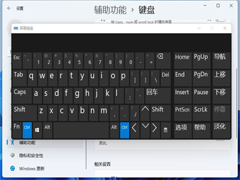


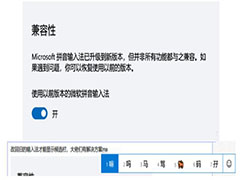
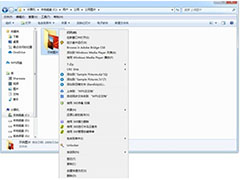

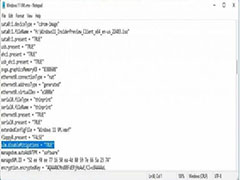
最新评论